FPS kan falle i Overwatch hvis grafikkdriveren er utdatert
- Å ha nok systemressurser på PC-en vil hjelpe deg med å laste inn spill jevnt.
- Deaktivering av spill-DVR på PC-en din kan hjelpe med å fikse problemer med FPS-fall i Overwatch.
- Sørg for at PC-en din oppfyller minimums- eller anbefalte systemspesifikasjoner for Overwatch-spillet.

XINSTALLER VED Å KLIKKE LAST NED FILEN
Denne programvaren vil holde driverne i gang, og dermed holde deg trygg mot vanlige datamaskinfeil og maskinvarefeil. Sjekk alle driverne dine nå i tre enkle trinn:
- Last ned DriverFix (verifisert nedlastingsfil).
- Klikk Start søk for å finne alle problematiske drivere.
- Klikk Oppdater drivere for å få nye versjoner og unngå systemfeil.
- DriverFix er lastet ned av 0 lesere denne måneden.
Overwatch er et lagbasert flerspillerskytespill som lar brukere spille i lag på seks mot hverandre. Det er et av de beste førstepersons skytespillene på markedet.
Imidlertid klager mange brukere over å støte på noen problemer med spillet på PC-en. FPS-fall i Overwatch-problemer er dominerende. De får spillet til å hakke og halte når du spiller det.
Videre kan du støte på FPS-fall i Overwatch av mange årsaker og kan oppstå i forskjellige situasjoner.
Noen tilfeller er Overwatch-rammefall etter en oppdatering, Overwatch lav FPS i avansert PC og Overwatch lav FPS i menyen.
Imidlertid kan faktorene som forårsaker problemet med FPS-fall i Overwatch variere på forskjellige datamaskiner. Derfor vil vi veilede deg gjennom noen løsninger som generelt kan fikse FPS-problemer.
Sjekk vår omfattende guide på Hvordan laste ned og spille Steam-spill på din PC samtidig.
Hvorfor synker FPS-en min i Overwatch?
- Utdatert grafikkdriver: Den første på listen er utdaterte grafikkdrivere. Det er den vanligste faktoren som er ansvarlig for Overwatch FPS-fallet. En utdatert grafikkdriver indikerer at enheten din mangler oppdateringene og oppdateringene som kreves for å fikse feil og feil i din versjon. Derfor kan FPS-hastigheten falle i Overwatch hvis du ikke holder grafikkdriveren oppdatert.
- Mange programmer som kjører på datamaskinen din: Spill som Overwatch krever nok systemressurser for å fungere. Derfor kan det å ha mange apper som kjører samtidig på PC-en din påvirke ytelsen til spillet ditt. På samme måte begrenser det RAM tilgjengelig på datamaskinen din og kan be FPS om å slippe inn Overwatch.
- Utdaterte Windows: Utdatert Windows er en vanlig årsak til problemene du støter på på datamaskinen. Det forhindrer PC-en i å forbedre ytelsen og hindrer dens evne til å selvfikse feil. Så det kan få Overwatch til å falle til 30 FPS.
Hvordan fikser jeg Overwatch hvis FPS synker eller forsinker?
1. Avslutt oppgaver for unødvendige applikasjoner
- Klikk på Start knapp, inngang Oppgavebehandling, og start den.
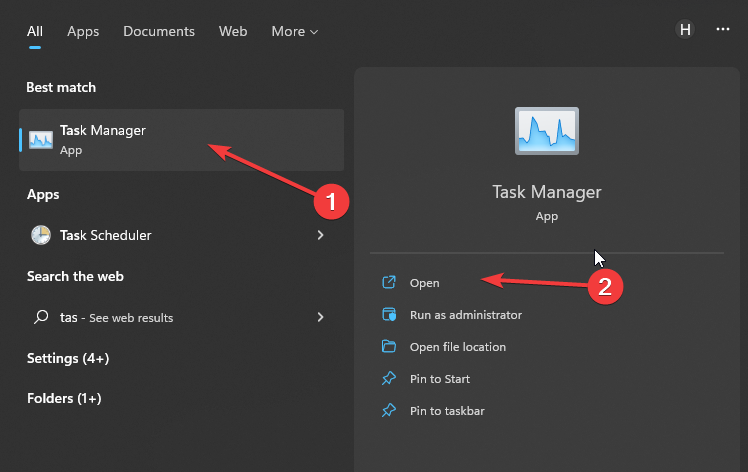
- Velg CPU og minnebruk i Oppgavebehandling fanen.
- Klikk på applikasjoner forbruker mye prosessor og minneplass på din PC.

- Velg Avslutt oppgave fra rullegardinmenyen som dukker opp.
Start datamaskinen på nytt for å implementere endringene riktig. Å lukke ubrukte programmer skaper flere ressurser for Overwatch på din PC.
2. Oppdater grafikkdrivere
- trykk Windows + Rnøkler å be om Kjør vindu.
- Type devmgmt.msc inn i søkefeltet og klikk OK.
- Klikk på i søkeresultatene Skjermadaptere, og velg deretter sjåfør fra rullegardinmenyen.
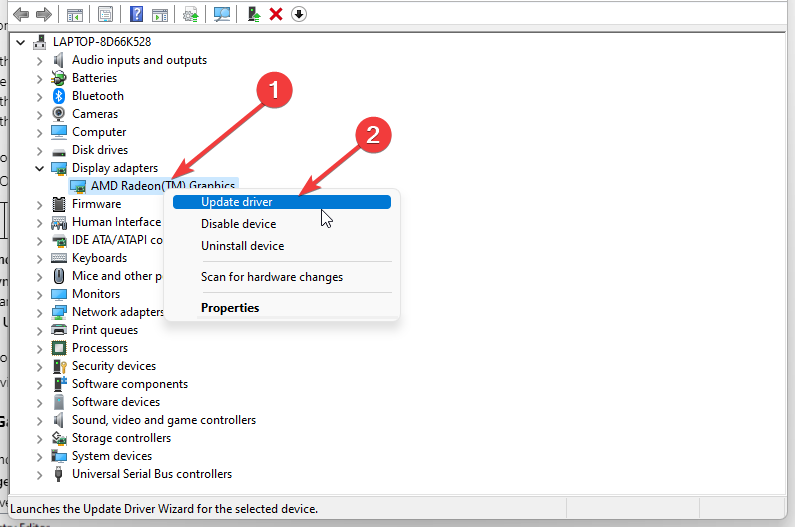
- Klikk på Oppdater driveren programvarealternativ, og velg Søk automatisk etter drivere.
Start datamaskinen på nytt etter at oppdateringsprosessen er fullført. Å fikse grafikkdriveren er en god løsning for at Overwatch har en high-end PC med lav FPS.
Eksperttips:
SPONSERT
Noen PC-problemer er vanskelige å takle, spesielt når det kommer til ødelagte depoter eller manglende Windows-filer. Hvis du har problemer med å fikse en feil, kan systemet ditt være delvis ødelagt.
Vi anbefaler å installere Restoro, et verktøy som skanner maskinen din og identifiserer hva feilen er.
Klikk her for å laste ned og begynne å reparere.
Alternativt kan du automatisk oppdatere grafikkdriverne sammen med alle andre utdaterte eller korrupte filer på PC-en ved hjelp av tredjepartsprogramvare.
For å være sikker på at alt går greit og unngå alle slags GPU-driverfeil, sørg for å bruke en komplett driveroppdateringsassistent som vil løse problemene dine med bare et par klikk, og vi anbefaler på det sterkeste DriverFix. Følg disse enkle trinnene for å oppdatere driverne på en sikker måte:
- Last ned og installer DriverFix.
- Start programvaren.
- Vent til DriverFix oppdager alle de defekte driverne dine.
- Applikasjonen vil nå vise deg alle driverne som har problemer, og du trenger bare å velge de du vil ha fikset.
- Vent til appen laster ned og installerer de nyeste driverne.
- Omstart din PC for at endringene skal tre i kraft.

DriverFix
Hold din GPU på toppen av ytelsen uten å bekymre deg for driverne.
Besøk nettsiden
Ansvarsfraskrivelse: dette programmet må oppgraderes fra gratisversjonen for å utføre noen spesifikke handlinger.
3. Deaktiver spill-DVR
- trykk Windows + Rnøkler å be om Kjør vindu.
- Type Regedit i søkefeltet.
- Alternativt kan du trykke på Ctrl + Skifte + Tast innnøkler å be om Registerredigering.
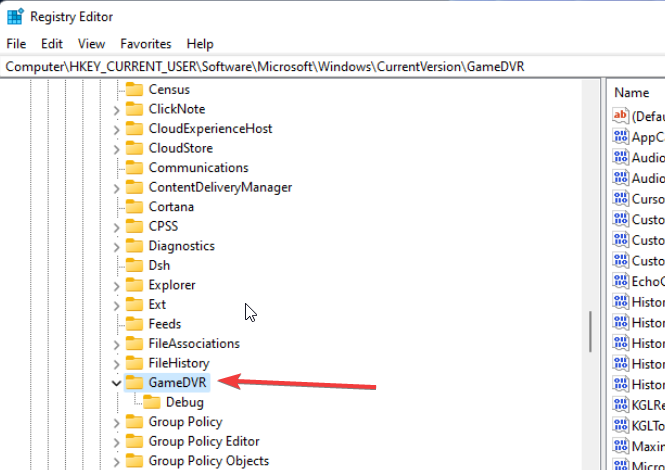
- Dobbeltklikk Spill DVR på AppCaptureEnabled og velg deretter Endre alternativ.

- I Rediger DWORD (32-bit) Verdi-fanen, endre Verdi data til 0, klikk deretter OK.
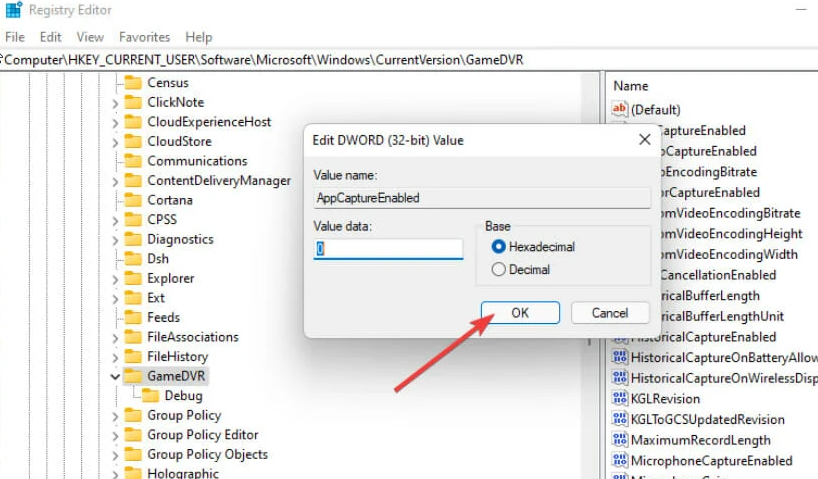
4. Oppdater operativsystemet ditt
- Klikk på Start knapp.
- Plukke ut Innstilling og klikk på Windows-oppdatering.
- På Windows-oppdatering side, velg Se etter oppdateringer. Hvis det er en oppdatering tilgjengelig, vil Windows automatisk søke etter den og installere den.
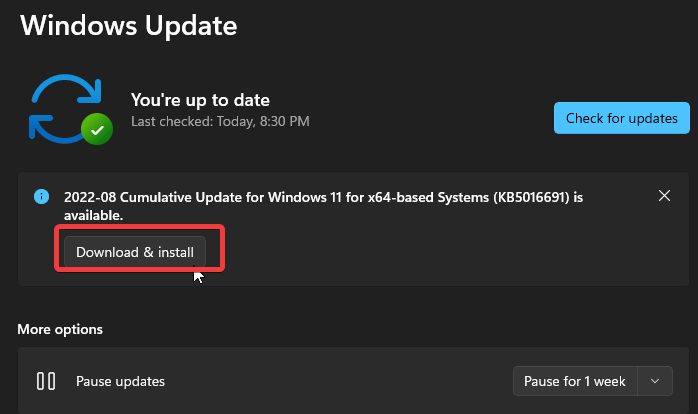
Start datamaskinen på nytt og sjekk om FPS-problemet i Overwatch vedvarer.
- Sea of Thieves fortsetter å krasje? Slik stopper du det
- Valorant høy CPU-bruk: Hvordan senke hvis den kommer til 100 %
- Høy CPU-bruk på Apex Legends: 3 måter å senke den på
- Fortnite høy CPU-bruk: Slik fikser du det i 4 enkle trinn
- Diablo 4 Beta – Er det lurt å finne opp hjulet på nytt?
5. Deaktiver Intels overklokkingsteknologi
- Klikk på Start og velg Kontrollpanel.
- Velg Maskinvare og lyd alternativet og klikk på Strømalternativer.
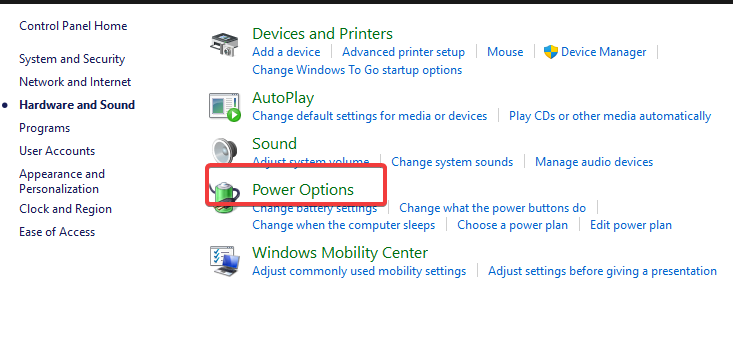
- Klikk på Endre planinnstillinger.
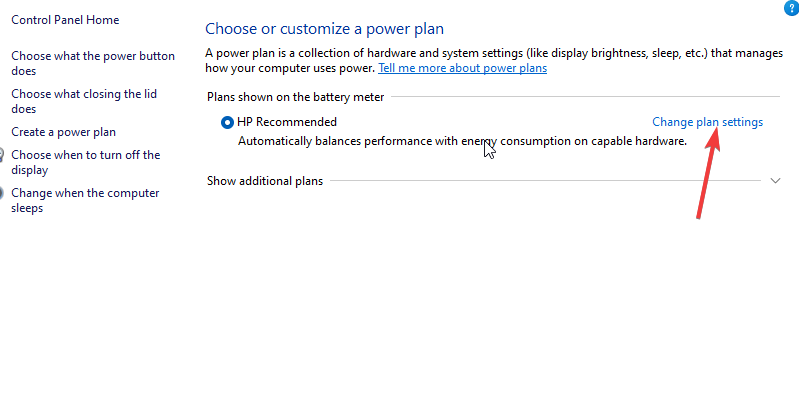
- Velge Endre avanserte strøminnstillinger å be om Vinduet Strømalternativer, deretter utvide Styring av prosessorstrøm alternativ.
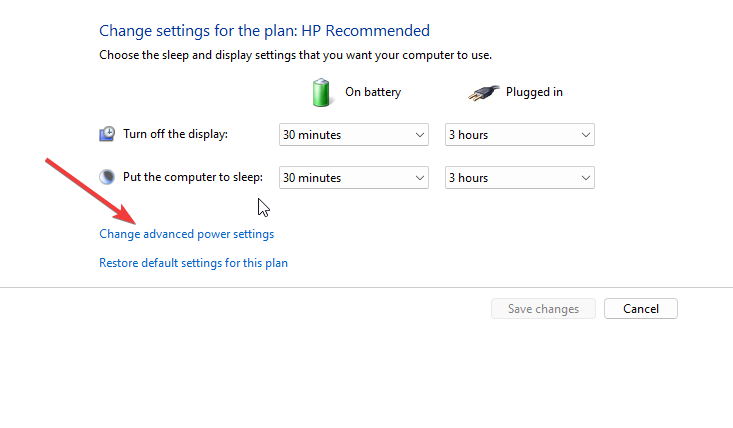
- Klikk på Maksimal prosessortilstand og angi verdiene for begge På batteri og tilkoblet som 99 %.
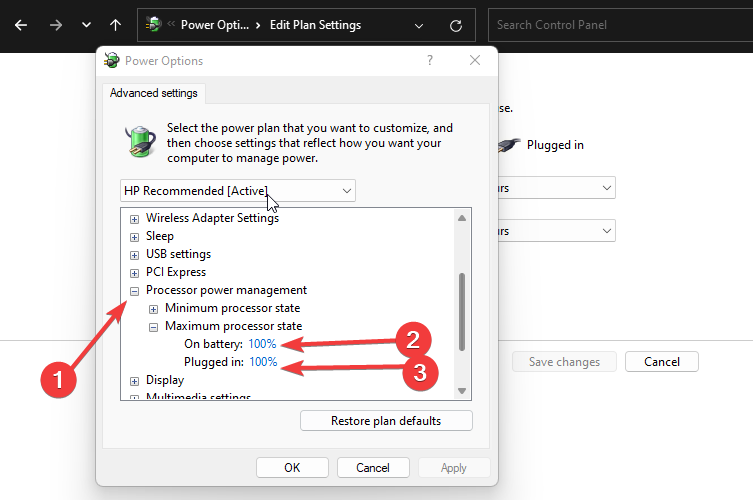
- Klikk på Søke om, deretter OK.
Hvis du støter på noen, kan du være interessert i å vite hvordan du fikser FPS-fall og stamming-problemer i Rocket League.
Hva er minimumskravene til PC-en for å kjøre Overwatch jevnt?
Minimumskravene for PC-er som ikke er avanserte PC-er er:
- Operativsystemer: Windows 7/8/10 64-bit
- Prosessor: Intel Core i3 eller tilsvarende
- Minne: minimum 4 GB RAM
- Harddisk: minimum 5 GB plass på en 7200 RPM-stasjon
- Grafikk: GeForce GTX 460
Sørg for at datamaskinen oppfyller systemspesifikasjonene. Det vil hjelpe deg å nyte en befordrende og jevn spillopplevelse.
Anbefalte artikler brukere bør lese gjennom for løsninger på FPS-problemer på andre spill inkluderer den på hvordan fikse lav FPS i Red Dead Redemption 2. Dessuten ville det være best å lese om metodene for å løse FPS-problemer og boosterrammer i RuneScape.
Alternativt kan du sjekke metoder for å fikse GPU-minnet ditt hvis det er fullt å lage nok systemressurser for apper og spill.
Legg igjen en melding i kommentarfeltet hvis denne veiledningen har vært nyttig for deg. Vi vil gjerne høre et svar fra deg.
Har du fortsatt problemer? Løs dem med dette verktøyet:
SPONSERT
Hvis rådene ovenfor ikke har løst problemet, kan PC-en oppleve dypere Windows-problemer. Vi anbefaler laster ned dette PC-reparasjonsverktøyet (vurdert Great på TrustPilot.com) for enkelt å løse dem. Etter installasjonen klikker du bare på Start søk og trykk deretter på Reparer alle.


